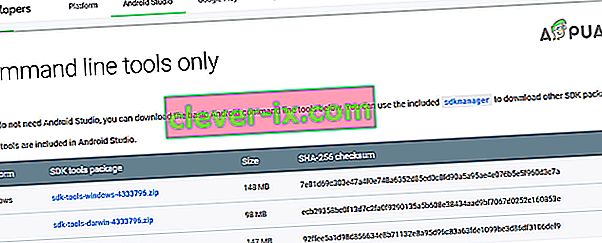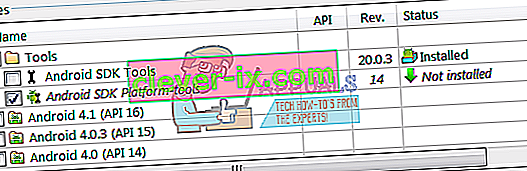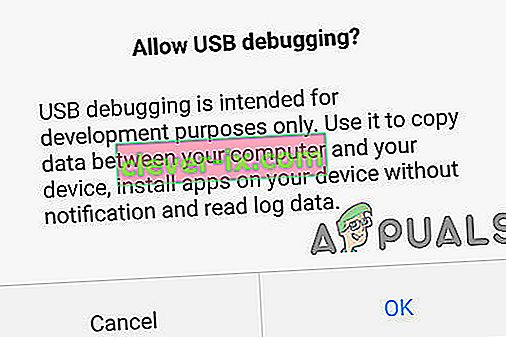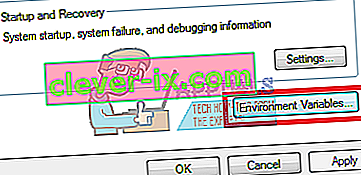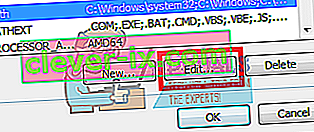Android Debug Bridge (ADB) je dôležitý nástroj príkazového riadku na ovládanie vášho zariadenia Android z počítača. S ADB môžete vykonať mnoho užitočných príkazov na zálohovanie dát, načítanie súborov .zip, ktoré by ste inak flashovali pri vlastnej obnove, odomknutie bootloaderu na zariadeniach Nexus a niekoľko ďalších spôsobov ladenia telefónu s Androidom.
Inštalácia ADB na počítači so systémom Windows je dosť bezbolestný, ale zapojený proces. Tento sprievodca vás prevedie od začiatku do konca.
Ako nainštalovať ADB na Windows?
- Prejdite na web Android SDK a prejdite na časť „ Iba SDK Tools “. Stiahnite si verziu pre svoju platformu.
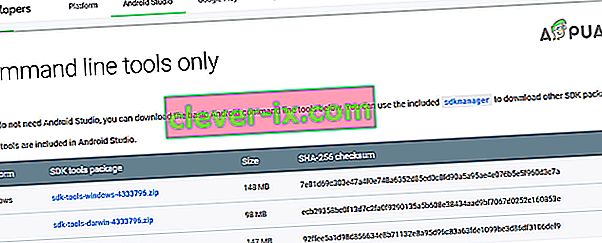
- Otvorte SDKManager.Exe a na inštaláciu vyberte iba „ Android SDK Platform Tools “. Ak používate telefón Nexus, mali by ste zvoliť aj možnosť „ USB ovládač Google “. Keď kliknete na Inštalovať, začne sa sťahovanie potrebných súborov do vášho počítača.
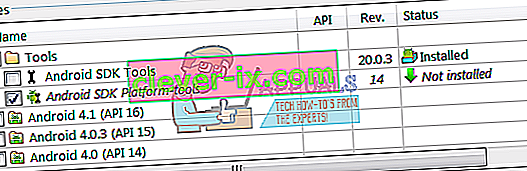
- Povoľte na svojom zariadení ladenie USB. ADB bude na vašom zariadení fungovať, iba ak bude povolené ladenie USB. Ladenie USB sa zvyčajne nachádza v časti Možnosti pre vývojárov , takže ak ste ešte nepovolili Možnosti pre vývojárov, prejdite do časti Nastavenia> Informácie o telefóne> klepnite sedemkrát na „ Číslo zostavenia “ a zobrazí sa upozornenie, že možnosti pre vývojárov sú povolené. Teraz môžete prejsť do časti Možnosti vývojára a zapnúť ladenie USB.
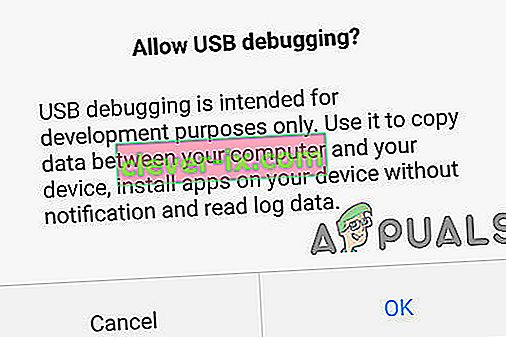
- Prejdite do priečinka v počítači, kde boli nainštalované nástroje SDK. Shift + pravé tlačidlo Kliknite na priečinok a vyberte príkaz „ Otvoriť príkazové okno tu “.
- Pripojte svoj telefón s Androidom k počítaču cez USB (uistite sa, že používate dátový kábel, nie nabíjací). Ak sa na vašom zariadení zobrazí výzva, vyberte režim „ prenos súborov (MTP) “. Teraz v príkazovom termináli:
zariadenia adb

Vaše zariadenie by sa malo zobrazovať ako pripojené. Ak sa v príkazovom riadku nezobrazí žiadne zariadenie, možno si budete musieť stiahnuť ovládače USB špecifické pre váš telefón z webovej stránky výrobcu.
Teraz by ste mali nakonfigurovať svoju systémovú cestu, aby ste vždy mohli spúšťať príkazy ADB z vnútra príkazového terminálu bez toho, aby ste ich museli spúšťať z priečinka nástrojov SDK. Metódy sú takmer rovnaké, ale medzi systémami Windows 7, 8 a 10 sa trochu líšia.
Pridajte ADB do System Path pre Windows 7, 8
- Prejdite do ponuky Ovládací panel > Systém > Zabezpečenie, kliknite na tlačidlo „ Rozšírené nastavenia systému “ a potom na „ Premenné prostredia “.
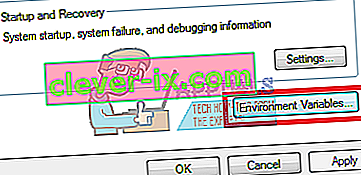
- Nájdite na nej premennú nazvanú „ Cesta “, ktorú chcete zvýrazniť, a kliknite na „ Upraviť “.
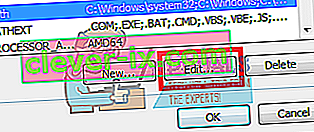
- Pridajte svoj priečinok ADB na koniec hodnoty premennej bez medzier, pred ktorou musí byť uvedený bodkočiarka. Napríklad:
; C: \ Android \ platformové nástroje
Pridajte ADB do systémovej cesty v systéme Windows 10
Postupujte podľa pokynov vyššie až do 3 . Namiesto pridania reťazca k už existujúcemu reťazcu premenných jednoducho kliknete na tlačidlo „Pridať nový“ v otvorenom poli s premennými prostredia. Jednoducho pridajte priečinok ADB a stlačte kláves Enter.
Zoznam užitočných príkazov ADB
- adb install C: \ package.apk - Nainštalujte si balík .apk z vášho C: \ na vaše zariadenie Android.
- adb uninstall package.name - Odinštalujte balík aplikácií z vášho zariadenia - názov balíka by bol konkrétny názov balíka aplikácie, ako sa zobrazuje vo vašom zariadení, napríklad com.facebook.katana
- adb tlačiťC: \ file / sdcard / file - Skopíruje súbor z vášho C: \ na SD kartu vášho zariadenia.
- adb pull / sdcard / file C: \ file - Zadná strana ADB push.
- adb logcat - Zobrazenie protokolu zo zariadenia Android.
- adb shell - Týmto sa vo vašom zariadení otvorí interaktívny príkazový riadok systému Linux.
- príkaz adb shell - spustí sa príkaz na príkazovom riadku zariadenia.
- reštartovanie adb - toto reštartuje vaše zariadenie.
- adb reboot-bootloader - Reštartuje vaše zariadenie na bootloader.
- adb reboot recovery - Reštartuje vaše zariadenie na obnovenie.
zariadenia rýchleho spustenia - príkazy ADB fungujú iba po úplnom zavedení telefónu, nie z bootloaderu. FastBoot vám umožňuje tlačiť príkazy ADB do vášho zariadenia z bootloaderu, čo je užitočné napríklad vtedy, keď uviaznete v obnovovacej slučke.